Finn raskt hvilken DDR-minnetype du har i Windows 10
Noen ganger må du finne ut hvilken minnetype du har installert på PC-en. For eksempel, når du trenger å oppgradere RAM på den bærbare eller stasjonære datamaskinen, må du vite mer om det slik at du kan kjøpe og installere en matchende modul. Det er ikke et problem når du har installert noe spesiell programvare eller når du kan åpne PC-dekselet. Nå er det et enklere alternativ tilgjengelig i Windows 10.
For å fortelle hvilken DDR-minnetype du har i Windows 10, er alt du trenger den innebygde Task Manager-appen. Du kan bruke den som følger.
- Åpne Oppgavebehandling
- Bytt til «Detaljer»-visningen for å få faner synlige.
- Gå til kategorien Ytelse og klikk på Minne-elementet til venstre. Se følgende skjermbilde:
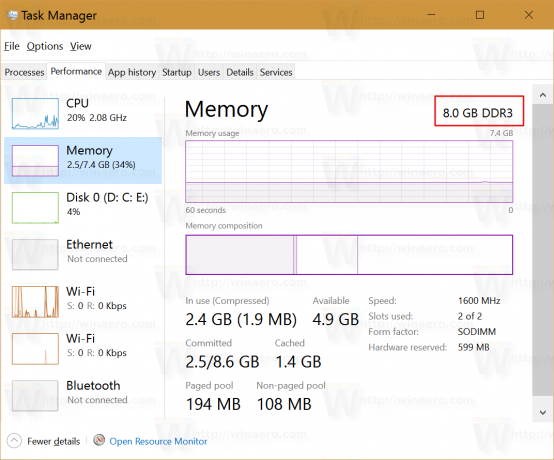
Den øverste raden til høyre indikerer minnetypen som brukes på din Windows 10 PC.
Siden Windows 8 også har denne nye oppgavebehandlingen, kan du enkelt kjenne minnetypen din også i det operativsystemet.
Det er det.


